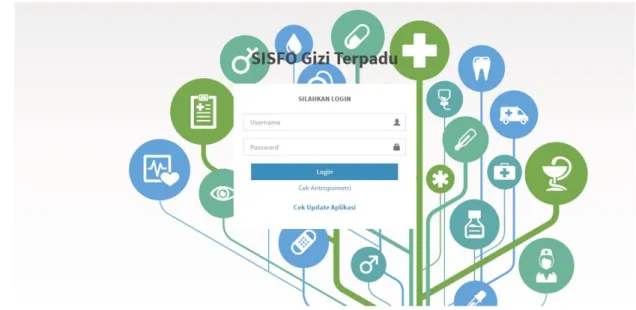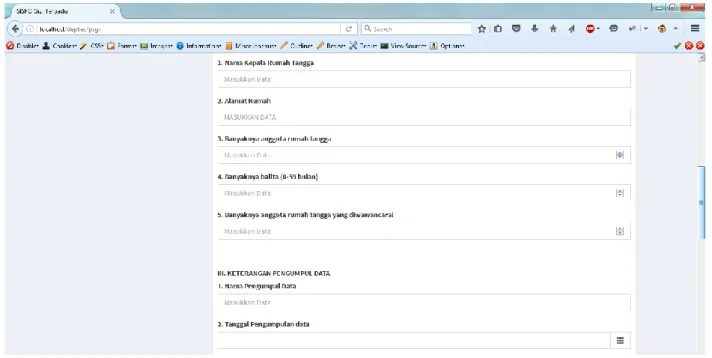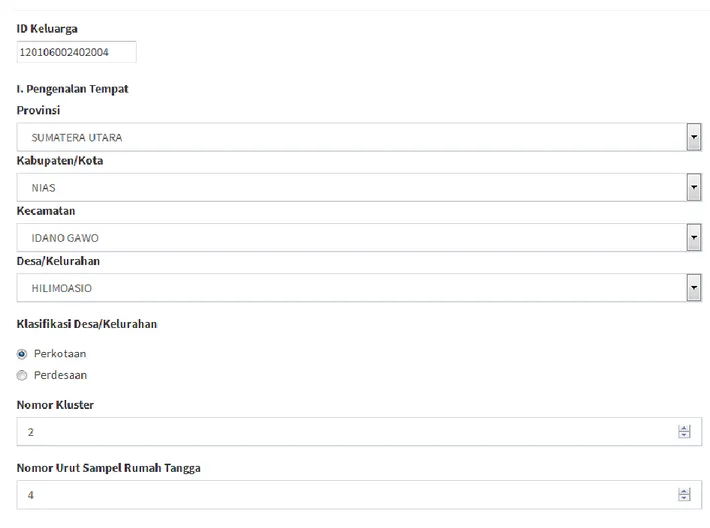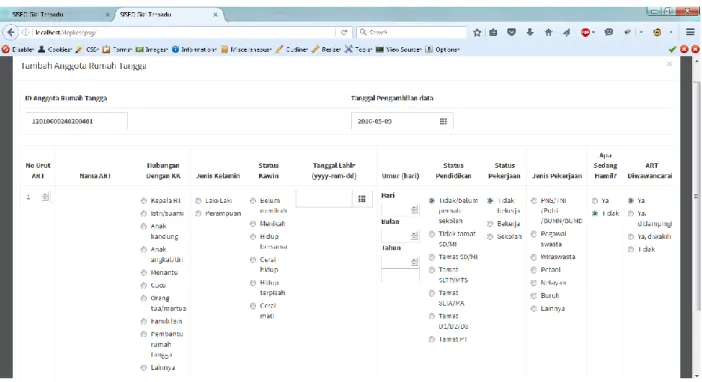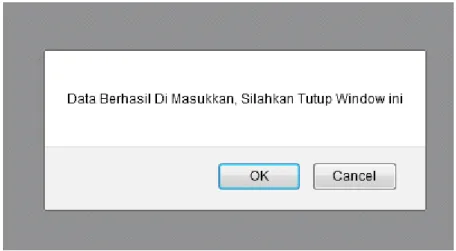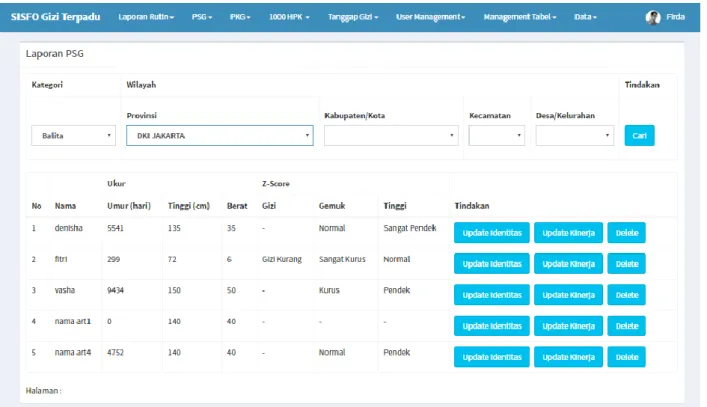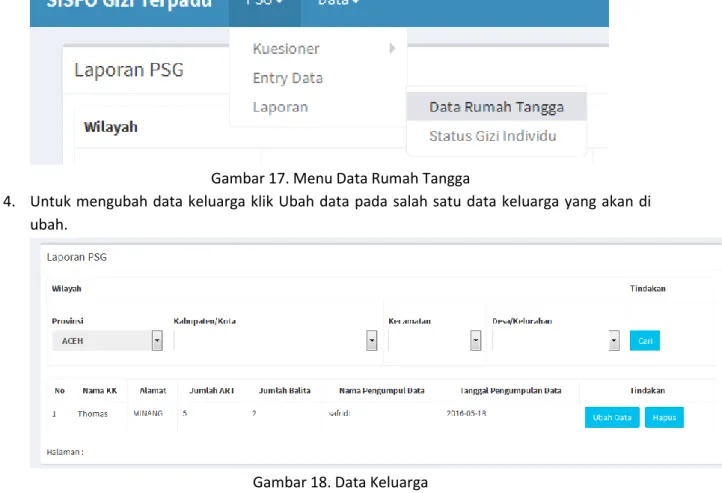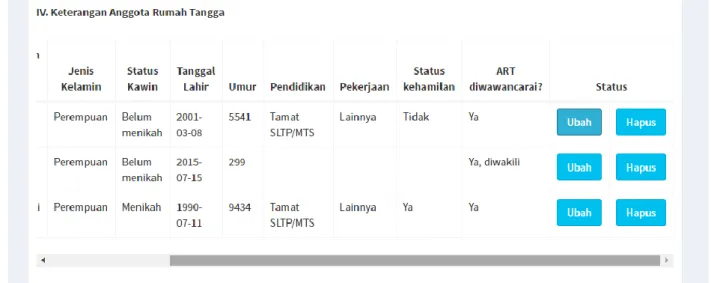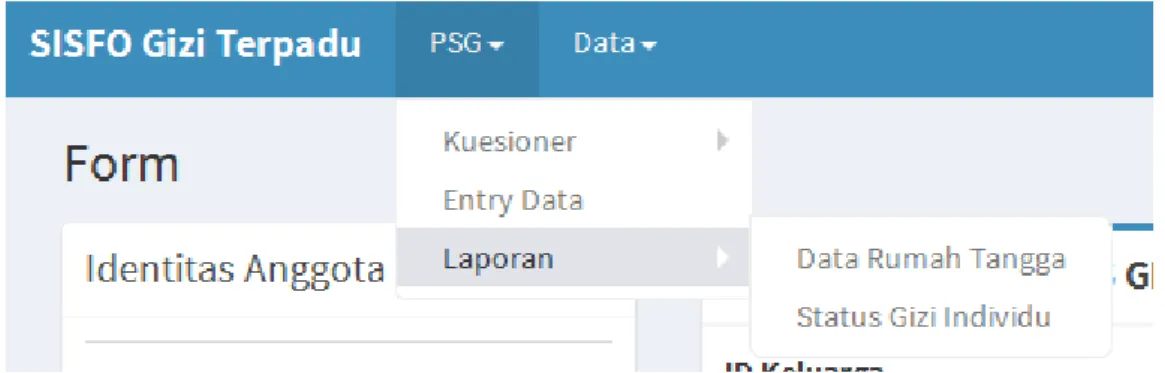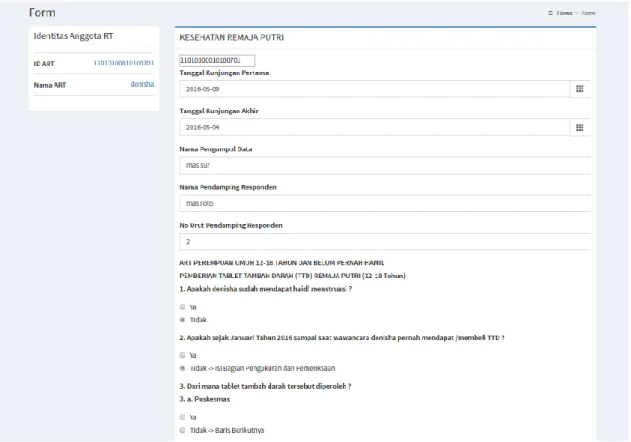PANDUAN ENTRY DATA
PEMANTAUAN STATUS GIZI (PSG)
LANGKAH LANGKAH ENTRY DATA PSG
1. Jalankan file yang bernama psg2017.exe atau psg2017 (file berlogo Kementerian Kesehatan) pada direktori/folder “PSG 2017” pada komputer Anda seperti dapat dilihat pada Gambar 1 sehingga secara otomatis aplikasi akan terbuka pada aplikasi browser (default) yang ada pada komputer Anda.
Gambar 1 Menjalankan Aplikasi PSG 2017
2. Apabila aplikasi telah terbuka, akan muncul halaman login seperti dapat dilihat pada Gambar 2 dibawah. Masukkan username dan password yang Anda miliki.
Gambar 2 Halaman Login Aplikasi SISFO Gizi Terpadu
3. Apabila username dan password terisi dengan benar maka akan masuk ke halaman home
Gambar 3 Menu Entry Data PSG
4. Jika sudah masuk ke menu Entry Data maka akan muncul seperti gambar 3 dan 4. Data Kuesioner pertanyaan rumah tangga dan individu bisa di masukkan di menu ini.
Gambar 4. Form Kuisioner ART
5. Pada bagian kode ID Keluarga tidak diinput, kode ID Keluarga akan Terisi Otomatis saat pengisian Kolom pengisian Tempat seperti Provinsi, Kabupaten, Kecamatan,
Kelurahan/Desa, Nomor Kluster, dan No. Urut Sampel Rumah Tangga.
Gambar 5. Form Kuisioner ART
7. Lalu isi keterangan Rumah Tangga. Untuk pengisian tanggal menggunakan format (yyyy-mm-dd). Contoh seperti di gambar 6.
Gambar 6. Form Kuisioner ART
8. Untuk menambahkan anggota rumah tangga dapat ditambah dengan mengklik tombol “Tambah Anggota Rumah Tangga” seperti di gambar 7.
9. Setelah mengklik Tombol “Tambah Anggota Rumah Tangga” maka akan tampil pop up window seperti gambar 8.
Gambar 8. Halaman Tambah anggota rumah tangga 10. Setelah itu isi data seperti di gambar 9, setelah itu klik tombol submit.
Gambar 9. Halaman Tambah anggota rumah tangga
11. Setelah di submit akan muncul jendela tab baru berupa pemberitahuan seperti di gambar 10, lalu tutup tab pemberitahuan itu dengan mengklik OK.
Gambar 10. Halaman Jendela ketika submit tambah ART
12. Setelah berhasil melakukan penginputan pastikan mengisi form wawancara pada status. Contoh tampilan seperti gambar 11
Gambar 11. Tabel Keterangan anggota rumah tangga
13. Klik link pada di bagian status untuk mengisi soal sesuai dengan anggota rumah tangga, setelah link di klik maka akan muncul pop-up baru berupa soal sesuai kriteria anggota keluarga. Contoh seperti di gambar 12
Gambar 12. Form identitas anggota rumah tangga
14. Setelah itu isi kuesioner sesuai jawaban. jika terdapat pemberitahuan “isi bagian selanjutnya” pada piliihan jawaban, maka jika jawaban dipilih. kuesioner akan otomatis menghilangkan soal yang tidak ditanyakan. Contoh seperti gambar 13.
Gambar 13. Form Identitas anggota rumah tangga 15. Untuk isian decimal, separator yang digunakan adalah “.” (Titik).
16. Setelah itu submit kuesioner jika telah selesai mengisi jawaban. Maka akan muncul pemberitahuan data Z-SCORE anggota rumah tangga dan data telah berhasil dimasukkan, setelah itu klik CLOSE untuk menutup tab browser.
17. Selanjutnya Masukkan jawaban kuesioner “Konsumsi Garam Beriodium”. Setelah itu tekan submit untuk memasukkan data keluarga.
Gambar 14. Form Identitas anggota rumah tangga
LANGKAH LANGKAH PENGEDITAN IDENTITAS
1. Langkah pertama untuk pengeditan identitas adalah masuk ke menu PSG -> Laporan -> Status Gizi Individu seperti gambar dibawah ini :
Gambar 15. Menu Laporan Manajemen Data
2. Kemudian akan menampilkan halaman Laporan PSG. Pada halaman ini user dapat mencari data psg berdasarkan Provinsi.
Gambar 16. Halaman Laporan Manajemen Data
1. Untuk melakukan pengeditan identitas klik tombol Update identitas . ketika tombol di klik akan menampilkan halaman Form pengisian detail data dari tabel keterangan anggota rumah tangga. Seperti gambar dibawah ini
Gambar 16. Tabel keterangan detail salah satu anggota rumah tangga 2. Klik tombol Submit untuk menyimpan perubahan data yang telah di edit.
3. Untuk pengeditan data keluarga adalah masuk ke menu PSG -> Laporan -> Status Gizi Individu seperti gambar dibawah ini :
Gambar 17. Menu Data Rumah Tangga
4. Untuk mengubah data keluarga klik Ubah data pada salah satu data keluarga yang akan di ubah.
Gambar 18. Data Keluarga
5. ketika tombol di klik akan menampilkan halaman Form pengisian ART. Seperti gambar dibawah ini
Gambar 19. Halaman Form ART
6. Pada halaman form pengisian ART (Anggota Rumah Tangga) terdapat tabel keterangan anggota rumah tangga. Untuk mengedit atau menghapus data pada tabel keterangan anggota rumah tangga dapat dengan mengklik tombol ubah untuk mengedit dan tombol hapus untuk menghapus data.
7. Ketika di klik ubah maka akan menampilkan jendela baru dengan
LANGKAH LANGKAH PENGEDITAN KINERJA / KUISIONER
1. Langkah pertama untuk pengeditan Kinerja/Kuesioner adalah masuk ke menu PSG -> Laporan -> Status Gizi Individu seperti gambar dibawah ini :
Gambar 15. Menu Laporan
Kemudian akan menampilkan halaman Laporan PSG. Pada halaman ini user dapat mencari data psg berdasarkan Provinsi.
Gambar 21. Halaman Laporan Manajemen Data
Untuk melakukan pengeditan Kinerja klik tombol Update Kinerja . ketika tombol di klik akan menampilkan halaman Form pengisian Kuisioner untuk data psg yang akan di edit. Contoh jika data psg adalah data remaja putri akan menampilkan form pengisian kuisioner untuk remaja putri yang akan di edit.
Gambar 22. Halaman Form Kuisioner
Klik tombol Submit untuk menyimpan perubahan data yang telah di edit. Lalu close pada hasil data Z-SCORE ART.
LANGKAH LANGKAH ENTRY DATA PKG
1. halaman home lalu buka menu PKG dan pilih Entry Data seperti di gambar berikut ini.
Gambar 23. Menu Entry Data PKG
2. tampilan entry data pkg. untuk pengisian PKG cukup mengisi dengan data ART Ibu Hamil yaitu Provinsi, Kabupaten, Kecamatan, Desa, Nomor Kluster, Nomor Sampel dan No Urut ART.
Gambar 24. Halaman Entry Data PKG
3. Contoh pengisian data dengan ART ibu hamil yang telah di input sebelumnya .
Gambar 25. Pengisian Data Entry PKG
Gambar 26. Data Identitas ART Ibu Hamil
5. Kemudian untuk penambahan hidangan terdapat di table dibawah . untuk pengisiannya klik tombol tambah hidangan untuk menambahkan hidangan.
Gambar 27. Tabel AKG Hidangan
6. Kemudian isi waktu makan , urutan makan (jam) , nama hidangan dan rincian bahan
makanan. Untuk rincian bahan makanan isikan dengan nama bahan makanan sesuai dengan data yang ada di dkbm yang akan memunculkan pilihan data bahan makanan dari dkbm. Klik pilihan data dari dkbm yang sesuai.
Gambar 28. Pengisian Rincian Bahan Makanan
Kemudian klik tombol tambah rincian bahan untuk menambahkan rincian bahan makanan. Untuk menambahkan rincian bahan selanjutnya cukup dengan mencari kembali bahan makanan sesuai dengan data di dkbm. Lalu pilih pilihan data yang muncul. Klik tombol tambah rincian bahan untuk menambahkan.
Gambar 29. Pengisian Rincian Bahan Makanan
7. Setelah penambahan rincian bahan makan . isi URT dan berat rincian bahan makanan yang telah di masukkan.
Gambar 30. Pengisian URT Bahan Makanan
8. Untuk Menambahkan Hidangan selanjutnya . tekan tombol tambah hidangan lagi dan lakukan pengisian seperti sebelumnya.
Gambar 31. Pengisian Hidangan & Bahan Makanan 9. Setelah Selesai Klik tombol Submit untuk menyimpan data yang telah di input.
Gambar 32. Pengisian Hidangan & Bahan Makanan
10. Kemudian akan memunculkan halaman Hasil AKG dari data bahan makanan yang telah dimasukkan sebelumnya.
Gambar 33. Hasil AKG.
11. Untuk Melihat laporan PKG. dapat masuk ke menu PKG -> Laporan -> Daftar AKG Ibu Hamil.
Gambar 34. Menu Laporan AKG Ibu Hamil.
12. Lalu akan menampilkan halaman laporan PKG . pada halaman ini anda dapat mencari data berdasarkan Wilayah Provinsi, Kabupaten, Kecamatan, Desa. Dan melakukan Pengubahan data identitas , hidangan, dan hapus.
Gambar 34. Halaman Laporan AKG Ibu Hamil.
13. Jika Tombol Ubah Identitas di klik maka akan memunculkan tampilan Ubah Identitas. Untuk mengubah identitas data ART Ibu Hamil.
Gambar 34. Ubah data identitas ART Ibu Hamil
14. Lalu Jika Tombol Ubah Hidangan di klik maka akan memunculkan tampilan Ubah Hidangan. Pada halaman ini anda dapat menambahkan Hidangan, Mengubah Data Hidangan, Melihat Bahan Makanan dan Hapus
Gambar 36. Tambah Hidangan